AD HOC பயன்முறை
தற்காலிக பயன்முறையில், வாடிக்கையாளர்கள் ஒருவருக்கொருவர் நேரடியாக தொடர்பு கொள்கிறார்கள். பியர்-டு-பியர் தொடர்பு "பாயின்ட்-டு-பாயிண்ட்" வகையாக நிறுவப்பட்டது, மேலும் கணினிகள் திசைவிகளைப் பயன்படுத்தாமல் நேரடியாக தொடர்பு கொள்கின்றன. வயர்டு லோக்கல் நெட்வொர்க்குடன் இணைப்பதற்கான இடைமுகம் இல்லாத ஒரே ஒரு சேவைப் பகுதியை இது உருவாக்குகிறது.
தற்காலிக பயன்முறையில், எந்த சாதனத்தைப் பயன்படுத்தினாலும் இணைப்பு வேகம் 11 Mbit/s ஐ விட அதிகமாக இருக்காது. உண்மையான தரவு பரிமாற்ற வேகம் குறைவாக இருக்கும் மற்றும் 11/N Mbit/s ஐ விட அதிகமாக இருக்காது, இங்கு N என்பது பிணையத்தில் உள்ள சாதனங்களின் எண்ணிக்கை. தகவல்தொடர்பு வரம்பு நூறு மீட்டருக்கு மேல் இல்லை, மேலும் அதிகரிக்கும் தூரத்துடன் தரவு பரிமாற்ற வேகம் விரைவாக குறைகிறது.
உள்கட்டமைப்பு முறை
இந்த பயன்முறையில், திசைவிகள் கிளையன்ட் கணினிகளுக்கு இடையே தகவல்தொடர்புகளை வழங்குகின்றன. ஒரு திசைவி வயர்லெஸ் சுவிட்ச் என்று கருதலாம். வாடிக்கையாளர் நிலையங்கள் நேரடியாக தொடர்பு கொள்ளவில்லை. திசைவி ஈதர்நெட் போர்ட்களைக் கொண்டுள்ளது, இதன் மூலம் அடிப்படை சேவை பகுதி கம்பி நெட்வொர்க்குடன் இணைக்கப்பட்டுள்ளது - பிணைய உள்கட்டமைப்புடன்.
முறைகள் மற்றும்
WDS (வயர்லெஸ் விநியோக அமைப்பு) என்ற சொல் "விநியோகிக்கப்பட்டது கம்பியில்லா அமைப்பு" இந்த பயன்முறையில், அணுகல் புள்ளிகள் ஒன்றோடொன்று இணைக்கப்பட்டு, ஒரு பாலம் இணைப்பை உருவாக்குகிறது. மேலும், ஒவ்வொரு புள்ளியும் பல புள்ளிகளுடன் இணைக்க முடியும். இந்த பயன்முறையில் உள்ள அனைத்து புள்ளிகளும் ஒரே சேனலைப் பயன்படுத்த வேண்டும், எனவே பிரிட்ஜிங்கில் உள்ள புள்ளிகளின் எண்ணிக்கை அதிகமாக இருக்கக்கூடாது. புள்ளிகளின் அப்லிங்க் போர்ட்கள் மூலம் வயர்டு நெட்வொர்க் வழியாக மட்டுமே வாடிக்கையாளர்கள் இணைக்கப்பட்டுள்ளனர்.
கட்டிடங்களுக்கு இடையில் கேபிள்களை இடுவது விரும்பத்தகாத அல்லது சாத்தியமற்றதாக இருக்கும் இடத்தில் வயர்லெஸ் பாலத்தைப் பயன்படுத்தலாம். இந்த முடிவுகணிசமான செலவு சேமிப்புகளை அடைகிறது மற்றும் அலுவலக இடமாற்றங்களுக்கான அமைவு மற்றும் கட்டமைப்பு நெகிழ்வுத்தன்மையை எளிதாக வழங்குகிறது. வயர்லெஸ் கிளையன்ட்கள் பிரிட்ஜ் பயன்முறையில் செயல்படும் அணுகல் புள்ளியுடன் இணைக்க முடியாது. வயர்லெஸ் இணைப்புபாலத்தை செயல்படுத்தும் ஒரு ஜோடி புள்ளிகளுக்கு இடையில் மட்டுமே மேற்கொள்ளப்படுகிறது.
கால WDS உடன் AP (WDS உடன் அணுகல் புள்ளி) என்பது "ஒரு அணுகல் புள்ளி உட்பட விநியோகிக்கப்பட்ட வயர்லெஸ் அமைப்பு" என்பதைக் குறிக்கிறது, அதாவது. இந்த பயன்முறையைப் பயன்படுத்தி, அணுகல் புள்ளிகளுக்கு இடையில் ஒரு பாலம் இணைப்பை மட்டும் ஏற்பாடு செய்யலாம், ஆனால் ஒரே நேரத்தில் இணைக்கவும் கிளையன்ட் கணினிகள். இது குறிப்பிடத்தக்க உபகரண சேமிப்புகளை அடைய உங்களை அனுமதிக்கிறது மற்றும் நெட்வொர்க் டோபாலஜியை எளிதாக்குகிறது. இந்த தொழில்நுட்பம்பெரும்பாலான நவீன அணுகல் புள்ளிகளால் ஆதரிக்கப்படுகிறது.
ரிப்பீட்டர் பயன்முறை
திசைவியை கம்பி உள்கட்டமைப்புடன் இணைப்பது சாத்தியமற்றது அல்லது சிரமமாக இருக்கும்போது ஒரு சூழ்நிலை ஏற்படலாம் அல்லது சில தடைகள் கிளையண்டின் வயர்லெஸ் நிலையங்களுடன் நேரடியாக தொடர்புகொள்வதை திசைவிக்கு கடினமாக்குகிறது. அத்தகைய சூழ்நிலையில், நீங்கள் ரிப்பீட்டர் பயன்முறையில் புள்ளியைப் பயன்படுத்தலாம்.
வயர்டு ரிப்பீட்டரைப் போலவே, வயர்லெஸ் ரிப்பீட்டரும் அதன் வயர்லெஸ் இடைமுகத்திற்கு வரும் அனைத்து பாக்கெட்டுகளையும் மறு ஒளிபரப்பு செய்கிறது. இந்த மறுபரிமாற்றம் அவை பெறப்பட்ட அதே சேனல் மூலம் மேற்கொள்ளப்படுகிறது. ரிப்பீட்டர் அணுகல் புள்ளியைப் பயன்படுத்தும் போது, ஒளிபரப்பு டொமைன்கள் ஒன்றுடன் ஒன்று சேனலின் செயல்திறனை பாதியாகக் குறைக்கலாம், ஏனெனில் ஆரம்ப அணுகல் புள்ளி ரிலேட் செய்யப்பட்ட சிக்னலைக் கேட்கிறது.
ரிப்பீட்டர் பயன்முறை 802.11 தரநிலையில் சேர்க்கப்படவில்லை, எனவே அதை செயல்படுத்த ஒரே மாதிரியான உபகரணங்களை (ஃபர்ம்வேர் பதிப்பு வரை) மற்றும் அதே உற்பத்தியாளரிடமிருந்து பயன்படுத்த பரிந்துரைக்கப்படுகிறது. WDS இன் வருகையுடன், இந்த முறை அதன் பொருத்தத்தை இழந்தது, ஏனெனில் WDS செயல்பாடு அதை மாற்றுகிறது.
கிளையன்ட் பயன்முறை
வயர்டில் இருந்து வயர்லெஸ் ஆர்கிடெக்சருக்கு மாறும்போது, உங்கள் இருக்கும் நெட்வொர்க் சாதனங்கள் வயர்டு ஈதர்நெட்டை ஆதரிப்பதை சில சமயங்களில் நீங்கள் காணலாம், ஆனால் வயர்லெஸ் இடைமுக இணைப்பிகள் இல்லை. பிணைய ஏற்பி. அத்தகைய சாதனங்களை இணைக்க வயர்லெஸ் நெட்வொர்க்நீங்கள் ஒரு அணுகல் புள்ளியைப் பயன்படுத்தலாம் - கிளையன்ட். கிளையன்ட் அணுகல் புள்ளியைப் பயன்படுத்தி, ஒரு சாதனம் மட்டுமே வயர்லெஸ் நெட்வொர்க்குடன் இணைக்கப்பட்டுள்ளது. இந்த முறை 802.11 தரநிலையில் சேர்க்கப்படவில்லை மற்றும் அனைத்து உற்பத்தியாளர்களாலும் ஆதரிக்கப்படவில்லை.
801.11
- IEEE தரநிலை, இது பரிமாற்ற ஊடகத்தை அணுகுவதற்கான செயல்முறையை வரையறுக்கிறது மற்றும் வயர்லெஸ் லோக்கல் ஏரியா நெட்வொர்க்குகளுக்கான இயற்பியல் அடுக்கு விவரக்குறிப்புகளை 2 Mbit/s வரை வேகத்துடன் வழங்குகிறது. 802.11 தரநிலை DSSS மற்றும் FHSS உயர் அதிர்வெண் ரேடியோ சேனல்கள் மற்றும் அகச்சிவப்பு சேனல்களை உள்ளடக்கியது.
802.11அ- 802.11 IEEE தரநிலையின் பதிப்பு, இது DSSS தொழில்நுட்பத்தைப் பயன்படுத்தி 54 Mbit/s வேகத்தில் இயங்கும் நெட்வொர்க்குகளை உள்ளடக்கியது.
802.11b- 802.11 IEEE தரநிலையின் பதிப்பு, இது DSSS தொழில்நுட்பத்தைப் பயன்படுத்தி 11 Mbit/s வேகத்தில் இயங்கும் நெட்வொர்க்குகளை உள்ளடக்கியது.
802.1லி.கி- 802.11 IEEE தரநிலையின் பதிப்பு, இது DSSS தொழில்நுட்பத்தைப் பயன்படுத்தி 54 Mbit/s வேகத்தில் இயங்கும் நெட்வொர்க்குகளை உள்ளடக்கியது, 802.11b தரநிலையுடன் பின்னோக்கி இணக்கமானது.
802.1லி- வயர்லெஸ் நெட்வொர்க் பாதுகாப்பு தொடர்பான IEEE தரநிலை. இது 802.1x மற்றும் TKIP/CCMP நெறிமுறைகளை ஒருங்கிணைத்து பயனர் அங்கீகாரம், ரகசியத்தன்மை மற்றும் வயர்லெஸ் லேன்களில் தரவு ஒருமைப்பாடு ஆகியவற்றை வழங்குகிறது.
802.1x- அங்கீகாரம் மற்றும் அணுகல் கட்டுப்பாட்டிற்கான IEEE தரநிலை இணைப்பு நிலை. அணுகல் புள்ளி - ஒரு வயர்லெஸ் அடிப்படை நிலையம் உள்ளூர் நெட்வொர்க்வயர்லெஸ் பயனர்களின் வயர்டு நெட்வொர்க்குடன் தொடர்புகொள்வதை உறுதிசெய்யவும், கட்டிடத்திற்குள் ரோமிங் செய்யவும் பயன்படுகிறது.
AD HOC பயன்முறை
(பியர்-டு-பியர் நெட்வொர்க் பயன்முறை) - ஒரு வயர்லெஸ் நெட்வொர்க் உள்ளமைவு, இதில் பயனர்கள் தங்கள் சாதனங்களுக்கு இடையே ஒரு அடிப்படை நிலையம் தேவையில்லாமல் நேரடியாக இணைப்புகளை நிறுவ முடியும். வயர்லெஸ் தனிப்பட்ட மற்றும் உள்ளூர் நெட்வொர்க்குகள் இந்த பயன்முறையில் செயல்பட முடியும்.
இந்த பயன்முறையின் முக்கிய நன்மை அமைப்பின் எளிமை: இதற்கு கூடுதல் உபகரணங்கள் (அணுகல் புள்ளி) தேவையில்லை. தரவு பரிமாற்றத்திற்கான தற்காலிக நெட்வொர்க்குகளை உருவாக்க பயன்முறையைப் பயன்படுத்தலாம். இருப்பினும், அதை மனதில் கொள்ள வேண்டும் தற்காலிக பயன்முறைபயன்படுத்தப்படும் உபகரணங்களைப் பொருட்படுத்தாமல், 11 Mbit/s க்கும் அதிகமான வேகத்தில் இணைப்பை நிறுவ உங்களை அனுமதிக்கிறது. உண்மையான தரவு பரிமாற்ற வேகம் குறைவாக இருக்கும் மற்றும் 11/N Mbit/s ஐ விட அதிகமாக இருக்காது, இங்கு N என்பது பிணையத்தில் உள்ள சாதனங்களின் எண்ணிக்கை. தகவல்தொடர்பு வரம்பு நூறு மீட்டருக்கு மேல் இல்லை, மேலும் அதிகரிக்கும் தூரத்துடன் தரவு பரிமாற்ற வேகம் விரைவாக குறைகிறது. நீண்ட கால வயர்லெஸ் நெட்வொர்க்குகளை ஒழுங்கமைக்க, நீங்கள் உள்கட்டமைப்பு பயன்முறையைப் பயன்படுத்த வேண்டும்.
உதாரணமாக:
கிளையன்ட் பக்கத்தில் வயர்லெஸ் USB அடாப்டரைப் பயன்படுத்துவோம். மற்ற வகை அடாப்டர்களுக்கான அனைத்து அமைப்புகளும் (PCI, PCMCI, ExpressCard, முதலியன) அதே வழியில் மேற்கொள்ளப்படுகின்றன.
அடாப்டரை இணைக்கும்போது, அனைத்து வயர்லெஸ் உபகரணங்களுடனும் வரும் இயக்கியை நீங்கள் நிறுவ வேண்டும். நெட்வொர்க் இணைப்புகள் சாளரத்தில் வயர்லெஸ் ஐகான் தோன்றும் பிணைய இணைப்பு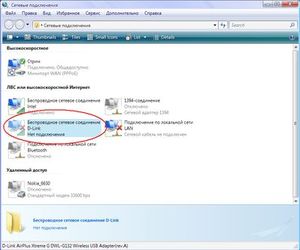
வயர்லெஸ் நெட்வொர்க் உள்ளே தற்காலிக பயன்முறைமுதலில் நாம் கணினி 1 மற்றும் மடிக்கணினி 1 இல் இருந்து உருவாக்குவோம், பின்னர் மற்ற கணினிகளை இணைக்கலாம். இது இரண்டு வழிகளில் செய்யப்படலாம்: உள்ளமைக்கப்பட்ட விண்டோஸ் எக்ஸ்பி சேவையைப் பயன்படுத்துதல் அல்லது விண்டோஸ் விஸ்டாமற்றும் D-Link AirPlus XtremeG வயர்லெஸ் யுடிலிட்டி திட்டம், இது D-Link உபகரணங்களுடன் வருகிறது.
1) உள்ளமைக்கப்பட்ட விண்டோஸ் சேவையைப் பயன்படுத்தி இணைப்பை அமைத்தல். இடைமுகத்தை நிறுவும் போது, உள்ளமைக்கப்பட்டதைப் பயன்படுத்தி விண்டோஸ் பயன்பாடுகள், கூடுதல் திட்டங்கள்தேவையில்லை. ஆனால் இதற்காக நீங்கள் வயர்லெஸ் இணைப்பின் பண்புகளில் வயர்லெஸ் நெட்வொர்க்குகள் தாவலில் பிணையத்தை உள்ளமைக்க Windows ஐப் பயன்படுத்து பெட்டியை சரிபார்க்க வேண்டும். 
இணைப்பை நிறுவுவதற்கு முன், நீங்கள் நிலையான ஐபி முகவரிகளை உள்ளமைக்க வேண்டும். அவை வயர்லெஸ் இணைப்பின் பண்புகளில், பொது தாவலில், இணைய நெறிமுறை (TCP/IP) பண்புகளில் கட்டமைக்கப்படுகின்றன. 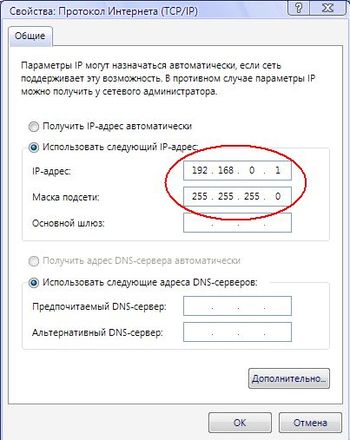
முதல் கணினியில் (கணினி1) ஐபி முகவரி: 192.168.0.1, இரண்டாவது (லேப்டாப்1): 192.168.0.2, மற்றும் சப்நெட் மாஸ்க்: 255.255.255.0. இப்போது நெட்வொர்க்கை ஒழுங்கமைக்க தற்காலிக பயன்முறை, துவக்க வயர்லெஸ் இடைமுகத்தில் இடது சுட்டி பொத்தானை இருமுறை கிளிக் செய்யவும் விண்டோஸ் சேவை. இங்கே, கணினிகளில் ஒன்றில், வயர்லெஸ் நெட்வொர்க்கை அமைக்கவும். தோன்றும் வழிகாட்டியில், நீங்கள் SSID ஐ உள்ளிட வேண்டும் (எடுத்துக்காட்டாக, AdHocNet) மற்றும் அணுகல் விசையை உள்ளிடவும். இது ஒரு கணினியின் உள்ளமைவை நிறைவு செய்கிறது. 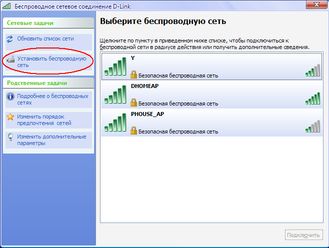
மற்றொரு கணினியில் நாங்கள் விண்டோஸ் சேவையையும் தொடங்குகிறோம், மேலும் பிரதான சாளரத்தில் தோன்றும் பிணையத்தைத் தேர்ந்தெடுக்கவும் (AdHocNet). அணுகல் விசைகள் பொருந்தினால், இந்தக் கணினி முதலில் இணைக்கப்பட்டு, தற்காலிக வயர்லெஸ் நெட்வொர்க்கை உருவாக்குகிறது.
நீங்கள் அதிக கணினிகளை இணைக்க வேண்டும் என்றால், இரண்டாவது செயலைப் போலவே அனைத்து செயல்களும் செய்யப்படுகின்றன. இந்த வழக்கில், நெட்வொர்க் ஏற்கனவே பல கணினிகளைக் கொண்டிருக்கும்.
2) பயன்படுத்தி இணைப்பை அமைத்தல் டி-இணைப்பு திட்டங்கள் AirPlus XtremeG வயர்லெஸ் பயன்பாடு.
இந்த வழக்கில், நீங்கள் இந்த நிரலை நிறுவ வேண்டும் மற்றும் பிணைய தேர்வுப்பெட்டியை உள்ளமைக்க Windows ஐப் பயன்படுத்து என்பதைத் தேர்வுநீக்கவும்.
ஒருங்கிணைக்க வயர்லெஸ் தற்காலிக தொடர்புமுதல் கணினியில் இந்த நிரலை இயக்கவும் மற்றும் அமைப்புகள் தாவலுக்குச் செல்லவும். 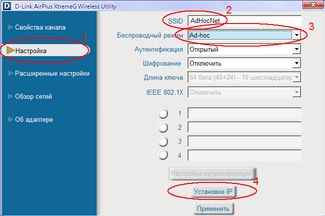
பின்னர் SSID ஐ உள்ளிடவும் நெட்வொர்க் உருவாக்கப்படுகிறது(எடுத்துக்காட்டாக, AdHocNet), Ad Hoc பயன்முறையைத் தேர்ந்தெடுத்து வயர்லெஸ் இடைமுக முகமூடியுடன் IP முகவரியை அமைக்கவும்.
அங்கீகாரம் மற்றும் குறியாக்கத்தை இப்போதைக்கு திறந்து வைப்போம். நீங்கள் கூடுதல் அமைப்புகளை உருவாக்க வேண்டும் என்றால், மேம்பட்ட அமைப்புகள் தாவலில் அவற்றை உருவாக்கலாம்.
மற்ற கணினிகளிலும் இந்த நிரலை இயக்கி, நெட்வொர்க் மேலோட்டம் தாவலைத் திறக்கிறோம்: 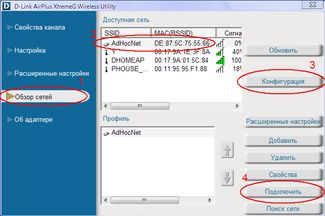
தோன்றும் சாளரத்தில், பிணையத்தைத் தேர்ந்தெடுத்து, இரண்டாவது கணினியின் ஐபி முகவரியை உள்ளமைக்க, கட்டமைப்பு பொத்தானைக் கிளிக் செய்யவும். பின்னர் இணைப்பு பொத்தானைக் கிளிக் செய்து, அணுகல் விசைகள் பொருந்தினால், வயர்லெஸ் அடாப்டர் முதல் கணினியுடன் இணைக்கப்படும். மற்ற கணினிகளும் அதே வழியில் இணைக்கப்பட்டுள்ளன. புதுப்பிக்கவும் கிடைக்கும் நெட்வொர்க்குகள்புதுப்பிப்பு பொத்தானைக் கொண்டு முடிந்தது.
உள்கட்டமைப்பு முறை
இந்த பயன்முறையில், அணுகல் புள்ளிகள் கிளையன்ட் கணினிகளுக்கு இடையே தகவல்தொடர்புகளை வழங்குகின்றன. அணுகல் புள்ளியை வயர்லெஸ் சுவிட்ச் என்று கருதலாம். கிளையன்ட் நிலையங்கள் ஒருவருக்கொருவர் நேரடியாக தொடர்பு கொள்ளாது, ஆனால் அணுகல் புள்ளியுடன் தொடர்பு கொள்கின்றன, மேலும் இது ஏற்கனவே பாக்கெட்டுகளை பெறுநர்களுக்கு அனுப்புகிறது. 
அணுகல் புள்ளியில் ஈத்தர்நெட் போர்ட் உள்ளது, இதன் மூலம் அடிப்படை சேவை பகுதி கம்பி அல்லது கலப்பு நெட்வொர்க்குடன் இணைக்கப்பட்டுள்ளது - பிணைய உள்கட்டமைப்புடன். உதாரணமாக:
உள்கட்டமைப்பு பயன்முறையில் வயர்லெஸ் அணுகல் புள்ளியை உள்ளமைப்போம். உள்ளமைவு கம்பி இடைமுகம் வழியாக மேற்கொள்ளப்படுகிறது, அதாவது. ஈதர்நெட் இணைப்பைப் பயன்படுத்தி. வயர்லெஸ் இடைமுகம் வழியாக இதை நீங்கள் செய்ய முடியும் என்றாலும், நாங்கள் அதை பரிந்துரைக்கவில்லை, ஏனெனில்... போதுமான அளவு அதிக எண்ணிக்கைஅணுகல் புள்ளிகள் அமைப்புகளில் குழப்பத்தை ஏற்படுத்தலாம்.
1. நெட்வொர்க் இணைப்புகள் சாளரத்தில், நெட்வொர்க் மற்றும் வயர்லெஸ் அடாப்டர்களை முடக்கவும். IN சூழல் மெனுஒவ்வொரு அடாப்டருக்கும் "முடக்கு" என்பதைத் தேர்ந்தெடுக்கவும். இதன் விளைவாக, அனைத்து கணினிகளும் ஒருவருக்கொருவர் தனிமைப்படுத்தப்படுகின்றன. பிணைய இணைப்புகள்இல்லை.
2. அணுகல் புள்ளியுடன் தொடர்பு கொள்ள பிணைய அடாப்டர்களை உள்ளமைக்கவும். உள்ளூர் பகுதி இணைப்புகள்->பண்புகள்->TCP/IP புரோட்டோகால்->பண்புகள் - பின்வரும் ஐபி முகவரியைப் பயன்படுத்தவும்
-192.168.0.xxx என்ற முகவரியைக் குறிப்பிடவும், xxx என்பது உங்கள் கணினியின் எண் (1, 2, 3, முதலியன).
முகமூடியைக் குறிப்பிடவும் 255.255.255.0
- கேபிள் இணைப்பை இயக்கவும்
3. அணுகல் புள்ளியுடன் இணைக்கவும்.
அணுகல் புள்ளியை இணைக்கிறது பிணைய கேபிள்நெட்வொர்க் அடாப்டருடன், மின்சாரம் வழங்குதல்.
புள்ளி அமைப்புகளை மீட்டமைத்தல். இதைச் செய்ய, மீட்டமை பொத்தானை ஐந்து விநாடிகளுக்கு அழுத்திப் பிடிக்கவும். மீட்டமைவை அழுத்தும் போது மின்சாரத்தை அணைக்க வேண்டாம்! புள்ளி ஏற்றும் நேரம் சுமார் 20 வினாடிகள் ஆகும்.
பதிவிறக்கம் முடிந்ததும், புள்ளியில் உள்ள பவர் மற்றும் லேன் குறிகாட்டிகள் ஒளிரும். உலாவியில் இன்டர்நெட் எக்ஸ்புளோரர் http://192.168.0.50 என தட்டச்சு செய்யவும். உங்கள் பயனர்பெயர் மற்றும் கடவுச்சொல்லை உள்ளிடுமாறு கேட்கப்படுவீர்கள். 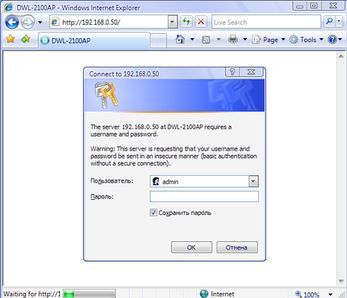
4. அமைக்க ஆரம்பிக்கலாம். வெற்று கடவுச்சொல்லுடன் பயனர்பெயராக “நிர்வாகம்” ஐ உள்ளிடவும். முதலில் புள்ளியின் ஐபி முகவரியை உள்ளமைப்போம். உங்களிடம் பல அணுகல் புள்ளிகள் இருந்தால் மட்டுமே இது அவசியம். முகப்பு தாவலில், லேன் பொத்தானை (இடதுபுறம்) கிளிக் செய்யவும்.
192.168.0.xxx என்ற முகவரியை அமைக்கவும், இங்கு xxx என்பது தனிப்பட்ட புள்ளி எண்ணாகும்.
-மாஸ்க் 255.255.255.0
-இயல்புநிலை நுழைவாயில் 192.168.0.50
5. அணுகல் புள்ளி பயன்முறையை இயக்கவும்.
புள்ளி ஏற்றப்படும் வரை காத்திருந்து, உலாவியில் http://192.168.0.xxx என்ற புதிய முகவரியை உள்ளிடவும்
முகப்பு தாவலில், வயர்லெஸ் பொத்தானை (இடது) கிளிக் செய்யவும்
நிறுவு:
பயன்முறை: அணுகல் புள்ளி
SSID: நெட்வொர்க்
SSID ஒளிபரப்பு: இயக்கு
சேனல்: 6
அங்கீகாரம்: திறந்த அமைப்பு
குறியாக்கம்: முடக்கு 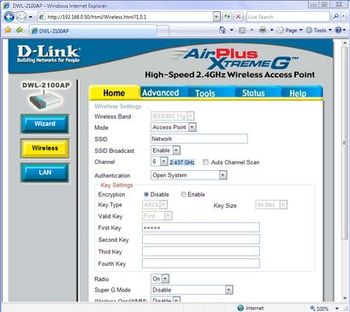
நாங்கள் தேர்ந்தெடுத்த அமைப்புகள் வயர்லெஸ் பாதுகாப்பை உறுதி செய்யவில்லை மற்றும் பயிற்சி நோக்கங்களுக்காக மட்டுமே பயன்படுத்தப்படுகின்றன என்பதை நினைவில் கொள்ளவும். நீங்கள் இன்னும் செய்ய வேண்டும் என்றால் நல்ல அமைப்புகள், மேம்பட்ட தாவலுக்குச் செல்லவும். உங்கள் அணுகல் புள்ளியை அமைப்பதற்கு முன், அமைவு ஆவணங்களைப் படிக்குமாறு நாங்கள் கடுமையாகப் பரிந்துரைக்கிறோம்; அனைத்து அளவுருக்கள் பற்றிய சுருக்கமான விளக்கம் உதவி தாவலில் உள்ளது.
அமைப்புகள் முடிந்ததும், புதிய அமைப்புகளுடன் புள்ளியை மறுதொடக்கம் செய்ய "விண்ணப்பிக்கவும்" என்பதைக் கிளிக் செய்யவும்.
பிணைய இடைமுகத்திலிருந்து புள்ளியைத் துண்டிக்கவும். வயர்லெஸ் கிளையண்டுகளை இணைக்க உங்கள் புள்ளி இப்போது கட்டமைக்கப்பட்டுள்ளது. எளிமையான வழக்கில், வாடிக்கையாளர்களுக்கு இணையத்தை வழங்க, நீங்கள் ஒரு பிராட்பேண்ட் சேனல் அல்லது ADSL மோடத்தை புள்ளியுடன் இணைக்க வேண்டும். கிளையண்ட் கணினிகள் முந்தைய எடுத்துக்காட்டில் விவரிக்கப்பட்டுள்ள அதே வழியில் இணைக்கப்பட்டுள்ளன.
wds மற்றும் wds உடன் ap முறைகள்
WDS கால(வயர்லெஸ் டிஸ்ட்ரிபியூஷன் சிஸ்டம்) என்பது "விநியோகிக்கப்பட்ட வயர்லெஸ் சிஸ்டம்" என்பதைக் குறிக்கிறது. இந்த பயன்முறையில், அணுகல் புள்ளிகள் ஒன்றோடொன்று இணைக்கப்பட்டு, ஒரு பாலம் இணைப்பை உருவாக்குகிறது. மேலும், ஒவ்வொரு புள்ளியும் பல புள்ளிகளுடன் இணைக்க முடியும். இந்த பயன்முறையில் உள்ள அனைத்து புள்ளிகளும் ஒரே சேனலைப் பயன்படுத்த வேண்டும், எனவே பிரிட்ஜிங்கில் உள்ள புள்ளிகளின் எண்ணிக்கை அதிகமாக இருக்கக்கூடாது. புள்ளிகளின் அப்லிங்க் போர்ட்கள் மூலம் வயர்டு நெட்வொர்க் வழியாக மட்டுமே வாடிக்கையாளர்கள் இணைக்கப்பட்டுள்ளனர். 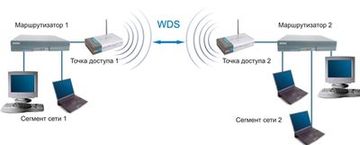
வயர்லெஸ் பிரிட்ஜ் பயன்முறை, வயர்டு பிரிட்ஜ்களைப் போன்றது, சப்நெட்களை இணைக்கப் பயன்படுகிறது பகிரப்பட்ட நெட்வொர்க். வயர்லெஸ் பாலங்களைப் பயன்படுத்தி, அண்டை கட்டிடங்களில் குறுகிய தூரத்திலும் பல கிலோமீட்டர் தூரத்திலும் அமைந்துள்ள கம்பி லேன்களை இணைக்கலாம். கிளைகள் மற்றும் மத்திய அலுவலகத்தை பிணையமாக இணைக்கவும், இணைய வழங்குநர் நெட்வொர்க்குடன் வாடிக்கையாளர்களை இணைக்கவும் இது உங்களை அனுமதிக்கிறது. 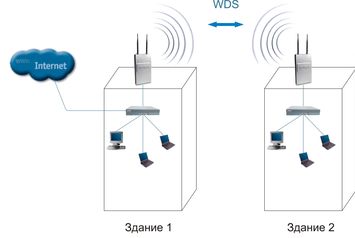
கட்டிடங்களுக்கு இடையில் கேபிள்களை இடுவது விரும்பத்தகாத அல்லது சாத்தியமற்றதாக இருக்கும் இடத்தில் வயர்லெஸ் பாலத்தைப் பயன்படுத்தலாம். இந்த தீர்வு குறிப்பிடத்தக்க செலவு சேமிப்புகளை வழங்குகிறது மற்றும் அலுவலக இடமாற்றங்களுக்கான அமைவு மற்றும் கட்டமைப்பு நெகிழ்வுத்தன்மையை எளிதாக வழங்குகிறது.
வயர்லெஸ் கிளையன்ட்கள் பிரிட்ஜ் பயன்முறையில் செயல்படும் அணுகல் புள்ளியுடன் இணைக்க முடியாது. வயர்லெஸ் தொடர்பு ஒரு பாலத்தை செயல்படுத்தும் ஒரு ஜோடி புள்ளிகளுக்கு இடையில் மட்டுமே நிகழ்கிறது.
AP உடன் WDS என்ற சொல்(அணுகல் புள்ளியுடன் கூடிய WDS) என்பது "விநியோகிக்கப்படும் வயர்லெஸ் சிஸ்டம், அணுகல் புள்ளி உட்பட," அதாவது. இந்த பயன்முறையைப் பயன்படுத்தி, அணுகல் புள்ளிகளுக்கு இடையில் ஒரு பாலம் இணைப்பை மட்டும் ஏற்பாடு செய்யலாம், ஆனால் ஒரே நேரத்தில் கிளையன்ட் கணினிகளை இணைக்கலாம். இது குறிப்பிடத்தக்க உபகரண சேமிப்புகளை அடைய உங்களை அனுமதிக்கிறது மற்றும் நெட்வொர்க் டோபாலஜியை எளிதாக்குகிறது. இந்த தொழில்நுட்பம் பெரும்பாலான நவீன அணுகல் புள்ளிகளால் ஆதரிக்கப்படுகிறது. 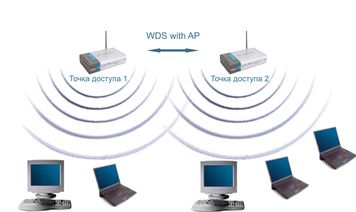
இருப்பினும், AP உடன் ஒரே WDS இல் உள்ள அனைத்து சாதனங்களும் ஒரே அதிர்வெண்ணில் இயங்குகின்றன மற்றும் பரஸ்பர குறுக்கீட்டை உருவாக்குகின்றன, இது வாடிக்கையாளர்களின் எண்ணிக்கையை 15-20 முனைகளாக கட்டுப்படுத்துகிறது. இணைக்கப்பட்ட கிளையண்டுகளின் எண்ணிக்கையை அதிகரிக்க, நீங்கள் பல டபிள்யூடிஎஸ் நெட்வொர்க்குகளை வெவ்வேறு அல்லாத ஒன்றுடன் ஒன்று சேனல்களுக்காக கட்டமைத்து, அப்லிங்க் போர்ட்கள் மூலம் கம்பிகள் மூலம் இணைக்கலாம்.
WDS பயன்முறையில் வயர்லெஸ் நெட்வொர்க்குகளை ஒழுங்கமைப்பதற்கான இடவியல் வழக்கமான வயர்டு டோபாலஜிகளைப் போன்றது. பேருந்து இடவியல்
"பஸ்" வகை இடவியல் அதன் கட்டமைப்பின் மூலம் அடையாளத்தைக் குறிக்கிறது பிணைய உபகரணங்கள்கணினிகள், அத்துடன் அனைத்து சந்தாதாரர்களுக்கும் சம உரிமைகள்.
அனைத்து தகவல்களும் அனுப்பப்படும் மைய சந்தாதாரர் யாரும் இல்லை, இது அதன் நம்பகத்தன்மையை அதிகரிக்கிறது (எல்லாவற்றிற்கும் மேலாக, எந்த மையமும் தோல்வியுற்றால், இந்த மையத்தால் கட்டுப்படுத்தப்படும் முழு அமைப்பும் செயல்படாது). பஸ்ஸில் புதிய சந்தாதாரர்களைச் சேர்ப்பது மிகவும் எளிது. புதிய அணுகல் புள்ளியின் அளவுருக்களை கடைசியாக உள்ளிட வேண்டும், இது கடைசி புள்ளியின் குறுகிய கால மறுதொடக்கத்திற்கு மட்டுமே வழிவகுக்கும். தனிப்பட்ட புள்ளிகளின் தோல்விகளுக்கு பஸ் பயப்படவில்லை, ஏனெனில் நெட்வொர்க்கில் உள்ள மற்ற எல்லா கணினிகளும் பொதுவாக ஒருவருக்கொருவர் தொடர்பு கொள்ள முடியும், ஆனால் மீதமுள்ள கணினிகள் இணையத்தை அணுக முடியாது. ரிங் டோபாலஜி
"வளையம்" என்பது ஒரு இடவியல் ஆகும், இதில் ஒவ்வொரு அணுகல் புள்ளியும் மற்ற இரண்டுடன் மட்டுமே இணைக்கப்பட்டுள்ளது. இந்த வழக்கில் தெளிவாக வரையறுக்கப்பட்ட மையம் இல்லை; எல்லா புள்ளிகளும் ஒரே மாதிரியாக இருக்கலாம்.
புதிய சந்தாதாரர்களை "வளையத்திற்கு" இணைப்பது பொதுவாக முற்றிலும் வலியற்றது, இருப்பினும் புதிய அணுகல் புள்ளியிலிருந்து இரண்டு தீவிர புள்ளிகளை கட்டாயமாக நிறுத்த வேண்டும்.
அதே நேரத்தில், வளையத்தின் முக்கிய நன்மை என்னவென்றால், ஒவ்வொரு சந்தாதாரரும் சிக்னல்களை வெளியிடுவது ஒட்டுமொத்த நெட்வொர்க்கின் அளவையும் கணிசமாக அதிகரிக்க உங்களை அனுமதிக்கிறது (சில நேரங்களில் பல பத்து கிலோமீட்டர்கள் வரை). மோதிரம் இது சம்பந்தமாக வேறு எந்த இடவியலைக் காட்டிலும் கணிசமாக உயர்ந்தது.
இந்த பயன்முறையில் உள்ள புள்ளிகளுக்கு இடையிலான இணைப்புகளின் இடவியல் என்பது மர வகையின் அசைக்ளிக் வரைபடமாகும், அதாவது, புள்ளி 4 முதல் புள்ளி 2 வரையிலான இணையத்திலிருந்து தரவு இரண்டு திசைகளில் செல்லலாம் - புள்ளிகள் 1 மற்றும் 3 மூலம். தேவையற்ற இணைப்புகளை அகற்ற வழிவகுக்கும். வரைபடத்தில் சுழற்சிகள் தோன்றுவதற்கு, ஸ்பானிங் ட்ரீ அல்காரிதம் செயல்படுத்தப்படுகிறது. அதன் வேலை தேவையற்ற இணைப்புகளை அடையாளம் காணவும் தடுக்கவும் வழிவகுக்கிறது. நெட்வொர்க் டோபாலஜி மாறும்போது, எடுத்துக்காட்டாக, சில புள்ளிகளின் துண்டிப்பு அல்லது சேனல்கள் வேலை செய்ய இயலாமை காரணமாக, ஸ்பானிங் ட்ரீ அல்காரிதம் மீண்டும் தொடங்குகிறது, மேலும் தோல்வியுற்றவற்றை மாற்றுவதற்கு முன்பு தடுக்கப்பட்ட கூடுதல் இணைப்புகளைப் பயன்படுத்தலாம். நட்சத்திர இடவியல்"ஸ்டார்" என்பது மற்ற அனைத்து சந்தாதாரர்களும் இணைக்கப்பட்ட ஒரு தெளிவாக நியமிக்கப்பட்ட மையத்துடன் கூடிய இடவியல் ஆகும். அனைத்து தகவல் பரிமாற்றமும் ஒரு மைய அணுகல் புள்ளி மூலம் பிரத்தியேகமாக நடைபெறுகிறது, இது ஒரு பெரிய பொறுப்பைக் கொண்டுள்ளது. பெரிய அழுத்தம்.
புள்ளி தோல்விகளுக்கு நட்சத்திரத்தின் எதிர்ப்பைப் பற்றி நாம் பேசினால், வழக்கமான அணுகல் புள்ளியின் தோல்வி மற்ற நெட்வொர்க்கின் செயல்பாட்டை எந்த வகையிலும் பாதிக்காது, ஆனால் மைய புள்ளியின் எந்த தோல்வியும் பிணையத்தை முற்றிலும் செயலிழக்கச் செய்கிறது. நட்சத்திர இடவியலின் ஒரு தீவிரமான குறைபாடு என்னவென்றால், அது சந்தாதாரர்களின் எண்ணிக்கையை கண்டிப்பாக கட்டுப்படுத்துகிறது. அனைத்து புள்ளிகளும் ஒரே சேனலில் செயல்படுவதால், வழக்கமாக மத்திய சந்தாதாரர் வேகத்தில் பெரிய வீழ்ச்சியின் காரணமாக 10 க்கும் மேற்பட்ட புற சந்தாதாரர்களுக்கு சேவை செய்ய முடியாது.
பெரும்பாலான சந்தர்ப்பங்களில், எடுத்துக்காட்டாக, ஒரு நகரத்தில் பல மாவட்டங்களை இணைக்க, ஒருங்கிணைந்த இடவியல் பயன்படுத்தப்படுகிறது.
ரிப்பீட்டர் பயன்முறை
கம்பி உள்கட்டமைப்புடன் அணுகல் புள்ளியை இணைப்பது சாத்தியமற்றது அல்லது சிரமமாக இருக்கும்போது அல்லது சில தடைகள் வாடிக்கையாளர்களின் வயர்லெஸ் நிலையங்களின் இருப்பிடத்துடன் அணுகல் புள்ளியை நேரடியாக தொடர்புகொள்வதை கடினமாக்குகிறது. அத்தகைய சூழ்நிலையில், நீங்கள் ரிப்பீட்டர் பயன்முறையில் புள்ளியைப் பயன்படுத்தலாம். 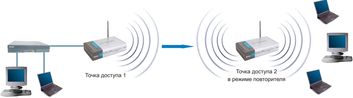
வயர்டு ரிப்பீட்டரைப் போலவே, வயர்லெஸ் ரிப்பீட்டரும் அதன் வயர்லெஸ் இடைமுகத்திற்கு வரும் அனைத்து பாக்கெட்டுகளையும் மறு ஒளிபரப்பு செய்கிறது. இந்த மறுபரிமாற்றம் அவை பெறப்பட்ட அதே சேனல் மூலம் மேற்கொள்ளப்படுகிறது. ரிப்பீட்டர் அணுகல் புள்ளியைப் பயன்படுத்தும் போது, ஒளிபரப்பு டொமைன்களை ஒன்றுடன் ஒன்று சேர்ப்பது சேனலின் செயல்திறனை பாதியாகக் குறைக்கலாம், ஏனெனில் ஆரம்ப அணுகல் புள்ளி ரிலேட் செய்யப்பட்ட சிக்னலைக் கேட்கிறது.
ரிப்பீட்டர் பயன்முறை 802.11 தரநிலையில் சேர்க்கப்படவில்லை, எனவே அதை செயல்படுத்த ஒரே மாதிரியான உபகரணங்களை (ஃபர்ம்வேர் பதிப்பு வரை) மற்றும் அதே உற்பத்தியாளரிடமிருந்து பயன்படுத்த பரிந்துரைக்கப்படுகிறது. WDS இன் வருகையுடன், இந்த முறை அதன் பொருத்தத்தை இழந்தது, ஏனெனில் WDS செயல்பாடு அதை மாற்றுகிறது. இருப்பினும், இது பழைய ஃபார்ம்வேர் பதிப்புகள் மற்றும் காலாவதியான சாதனங்களில் காணப்படுகிறது.
கிளையண்ட் பயன்முறை
வயர்டில் இருந்து வயர்லெஸ் ஆர்கிடெக்சருக்கு நகரும் போது, உங்கள் இருக்கும் நெட்வொர்க் சாதனங்கள் வயர்டு ஈதர்நெட்டை ஆதரிப்பதை சில நேரங்களில் நீங்கள் காணலாம், ஆனால் வயர்லெஸ் நெட்வொர்க் அடாப்டர்களுக்கான இடைமுக இணைப்பிகள் இல்லை. அத்தகைய சாதனங்களை வயர்லெஸ் நெட்வொர்க்குடன் இணைக்க, நீங்கள் அணுகல் புள்ளியைப் பயன்படுத்தலாம் - கிளையன்ட் 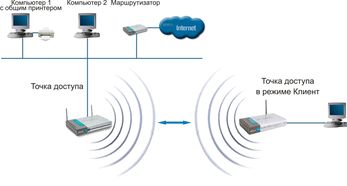
கிளையன்ட் அணுகல் புள்ளியைப் பயன்படுத்தி, ஒரு சாதனம் மட்டுமே வயர்லெஸ் நெட்வொர்க்குடன் இணைக்கப்பட்டுள்ளது. இந்த முறை 802.11 தரநிலையில் சேர்க்கப்படவில்லை மற்றும் அனைத்து உற்பத்தியாளர்களாலும் ஆதரிக்கப்படவில்லை.
நவீன திசைவிகளின் முக்கிய நன்மைகளில் ஒன்று அவற்றின் பல்பணி ஆகும். இப்போதெல்லாம் இணைப்பு புள்ளி, மோடம் அல்லது ரிப்பீட்டர் போன்ற தனிப்பட்ட சாதனங்களைக் கண்டுபிடிப்பது ஏற்கனவே கடினமாக உள்ளது. எந்த வைஃபை ரூட்டரும் பிரிட்ஜ் மோட் மற்றும் ரூட்டர் பயன்முறையை ஆதரிக்கிறது, இது இணைப்பு புள்ளியாக மாறலாம் அல்லது சிக்னல் ரிப்பீட்டராக செயல்படலாம்.
திசைவி இயக்க முறைகள்
பயன்பாட்டு முறையின்படி, எல்லாவற்றையும் வேறுபடுத்துவது வழக்கம் வயர்லெஸ் வைஃபைபின்வரும் வகைகளில் சாதனங்கள்:
1. பாலம்;
2. திசைவி;
3. அணுகல் புள்ளி;
4. வாடிக்கையாளர்;
5. ரிப்பீட்டர்.
பாலம்
இரண்டு நெட்வொர்க்குகளை ஒன்றாக இணைக்க இந்த முறை பயன்படுத்தப்படுகிறது. இணைப்பு இந்த பிரிட்ஜ் பயன்முறையைக் கொண்ட இரண்டு சாதனங்களைப் பயன்படுத்துகிறது. இந்த முறை பொருத்தமானது, எடுத்துக்காட்டாக, இரண்டு அண்டை கட்டிடங்களை இணைக்க. எனவே, அவற்றை கம்பிகளுடன் இணைக்க வேண்டிய அவசியமில்லை.
வேலை வகை - பாலம்
திசைவி
பெரும்பாலான திசைவிகள் இந்த பயன்முறையில் இயங்குகின்றன. இது ஒரு ISP இன் IP முகவரியை உள் முகவரிகளாக மாற்றலாம் மற்றும் நெட்வொர்க்கின் வரம்பிற்குள் உள்ள சாதனங்களில் அவற்றை விநியோகிக்கலாம். திசைவி போர்ட்களை முன்னோக்கி திறக்க முடியும் பொது அணுகல்செய்ய பிணைய அச்சுப்பொறிகள்மற்றும் கோப்பு சேமிப்புகள்.
ஒவ்வொரு முறையும் ஆன்லைனில் செல்ல முயற்சிக்கும் போது பயனர் அங்கீகரிக்க வேண்டியதில்லை என்பதால் இது தானாகவே அங்கீகரிக்கப்படும். முடிவில், இந்த பயன்முறையில் உள்ள திசைவி வழக்கமான சுவிட்சாக பயன்படுத்தப்படலாம்.
அணுகல் புள்ளி, கிளையன்ட், ரிப்பீட்டர்
இந்த முறை முந்தைய முறையுடன் குழப்பமடைகிறது. திசைவி பயன்முறையைப் போலன்றி, இந்த பயன்பாட்டு முறை எளிமையானது மற்றும் சாதனம் பெறும் உண்மையை மட்டுமே கொண்டுள்ளது கம்பி சமிக்ஞைமற்றும் வயர்லெஸ் ஆக மாற்றுகிறது.

செயல்பாட்டு வகை - அணுகல் புள்ளி
கிளையன்ட் என்பது செயல்பாட்டின் தலைகீழ் வழி. இதனால், வயர்லெஸ் சிக்னல் சாதனத்தால் பெறப்பட்டு கம்பி சேனல் வழியாக அனுப்பப்படுகிறது.
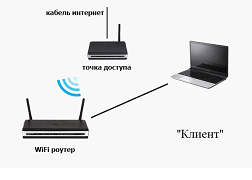
வேலை வகை - "வாடிக்கையாளர்"
ரிப்பீட்டர் - இந்த பயன்பாட்டு முறை பிரதான வைஃபை சாதனத்திலிருந்து சிக்னலைப் பெருக்க உங்களை அனுமதிக்கிறது.
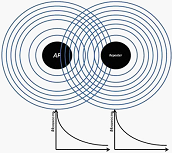
செயல்பாட்டு வகை - ரிப்பீட்டர்
Asus RT-N10U மாதிரியில் வயர்லெஸ் நெட்வொர்க்கை நிறுவுதல்
RT-N10U மூன்று பயன்பாட்டு நிகழ்வுகளை ஆதரிக்கிறது: திசைவி, ரிப்பீட்டர் மற்றும் இணைப்பு புள்ளி. முதலில் நீங்கள் சாதனத்தை இயக்க வேண்டும் மற்றும் Wi-Fi காட்டி ஒளிரும் வரை காத்திருக்க வேண்டும் மற்றும் தோன்றியவற்றுடன் இணைக்கவும் வயர்லெஸ் இணைப்பு. அதன் பிறகு, நீங்கள் நிர்வாக குழுவிற்கு செல்ல வேண்டும். இதைச் செய்ய, உங்கள் உலாவியின் முகவரிப் பட்டியில் தட்டச்சு செய்து 192.168.1.1 என்ற முகவரிக்குச் செல்ல வேண்டும், பின்னர் உள்நுழைவு மற்றும் கடவுச்சொல்லை உள்ளிடவும் (இயல்புநிலை நிர்வாகி, நிர்வாகி).
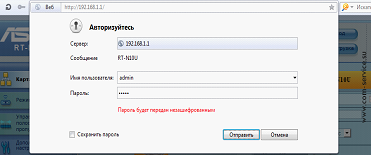
நிர்வாக குழுவில் உள்நுழைக
வெளிப்புற குறுக்கீடுகளிலிருந்து திசைவியைப் பாதுகாக்க, நீங்கள் நிர்வாகி குழுவின் கடவுச்சொல்லை மாற்ற வேண்டும். கூடுதல் தாவலுக்குச் சென்று இதைச் செய்யலாம். அமைப்புகள்\நிர்வாகம்\சிஸ்டம். அடுத்து, புதிய கடவுச்சொல்லை இரண்டு முறை உள்ளிட்டு, "விண்ணப்பிக்கவும்" பொத்தானைக் கிளிக் செய்யவும்.
வயர்லெஸ் நெட்வொர்க்கை அமைத்தல்
முதலில் நீங்கள் Wi-Fi ஐ அமைக்க வேண்டும். இதைச் செய்ய, நீங்கள் கூடுதல் பக்கத்திற்குச் செல்ல வேண்டும். அமைப்புகள்\ வயர்லெஸ் நெட்வொர்க். அடுத்து, இணைப்பு அளவுருக்களைக் குறிப்பிட மறக்காதீர்கள்:
- SSID - நெட்வொர்க் பெயர்;
- அங்கீகார முறை - WPA-Auto-Personal என்பதைத் தேர்ந்தெடுக்கவும்;
- WPA குறியாக்கம் - Tkip ஐத் தேர்ந்தெடுக்கவும்;
- முன் பகிர்ந்த விசை - நீங்கள் இணைக்க அனுமதி பெற அனுமதிக்கும் விசையை (கடவுச்சொல்) குறிப்பிட வேண்டும்.
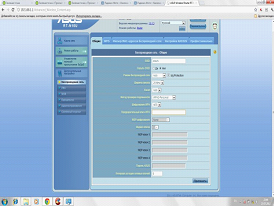
வைஃபை அமைப்பு
மதிப்புகள் அமைக்கப்பட்ட பிறகு, விண்ணப்பிக்கும் பொத்தானைக் கிளிக் செய்யவும்.
இணைய இணைப்பை அமைத்தல்
இப்போது நீங்கள் இணைய இணைப்பை நிறுவத் தொடங்கலாம். இணைய இணைப்பு நெறிமுறையைப் பொறுத்து, உள்ளன: PPPoE, L2TP, PPTP. ஒவ்வொரு நெறிமுறையும் அதன் சொந்த வேறுபாடுகளைக் கொண்டுள்ளது, எனவே அங்கீகார முறையைப் பொறுத்து திசைவி அமைப்புகள் வேறுபட்டவை.
PPPoE
இந்த நெறிமுறை முக்கியமாக xDSL தொழில்நுட்பத்தில் பயன்படுத்தப்படுகிறது. வழங்குநரால் வழங்கப்பட்ட உள்நுழைவு மற்றும் கடவுச்சொல்லைப் பயன்படுத்தி அங்கீகாரம் மேற்கொள்ளப்படுகிறது.
இந்த இணைப்பு பின்வருமாறு கட்டமைக்கப்பட்டுள்ளது. நீங்கள் WAN/Internet இணைப்பு தாவலுக்குச் சென்று பின்வரும் அமைப்புகளை அமைக்க வேண்டும்:
- இணைப்பு வகை: PPPoE;
- ஐபியை தானாகப் பெறுங்கள்;
- பயனர்பெயர்: ஒப்பந்தத்தை முடிக்கும்போது வழங்குநரால் வழங்கப்பட்டது;
- கடவுச்சொல்: வழங்குநரால் வழங்கப்பட்டது;
- தரவை உள்ளிட்ட பிறகு, "விண்ணப்பிக்கவும்" பொத்தானை அழுத்தவும்.
L2TP
VPN ஐ ஆதரிக்க நெறிமுறை பயன்படுத்தப்படுகிறது. PPPoE இன் அதே தாவலில் அமைப்புகள் செய்யப்பட்டுள்ளன:
- WAN இணைப்பு வகை: L2TP
- ஐபி மற்றும் டிஎன்எஸ் தானியங்கி
- ஒப்பந்தத்திலிருந்து உள்நுழைவு மற்றும் கடவுச்சொல்
- PPTP\L2TP சேவையகம் - இங்கே நீங்கள் ஒப்பந்தத்தில் குறிப்பிடப்பட்டுள்ள VPN சேவையகத்தின் IP முகவரி அல்லது பெயரைக் குறிப்பிட வேண்டும்.
PPTP
இந்த நெறிமுறை பாதுகாப்பான, சுரங்கப்பாதை, புள்ளி-க்கு-புள்ளி இணைப்பை வழங்குகிறது. ஆபரேட்டரைப் பொறுத்து, நிலையான மற்றும் டைனமிக் ஐபி முகவரிகள் இரண்டையும் பயன்படுத்த முடியும். அமைப்புகள் இப்படி இருக்கும்:
- WAN வகை: PPTP;
- ஐபி முகவரி, சப்நெட் மாஸ்க், இயல்புநிலை நுழைவாயில் - ஒப்பந்தத்தின் மதிப்புகள் உள்ளிடப்பட்டுள்ளன. வழங்குநர் நிலையான முகவரியை ஒதுக்கவில்லை எனில், நீங்கள் நெடுவரிசையில் "ஆம்" என்பதைத் தேர்ந்தெடுக்க வேண்டும் "தானாக ஒரு ஐபி முகவரியைப் பெறுங்கள்;
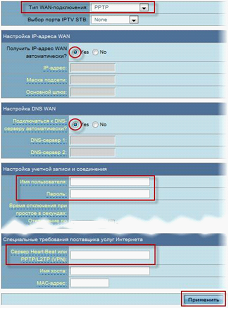
WAN அமைவு பக்கம்
- டிஎன்எஸ் - தேவையான வழங்குநரின் முகவரிகள் உள்ளிடப்பட்டுள்ளன; அவை தெரியவில்லை என்றால், தானியங்கி தேர்வை விட்டுவிடுவது நல்லது;
- உள்நுழைவு மற்றும் கடவுச்சொல் ஒப்பந்தத்தில் இருந்து.
அளவுருக்களை பூர்த்தி செய்த பிறகு, நீங்கள் "விண்ணப்பிக்கவும்" பொத்தானைக் கிளிக் செய்ய வேண்டும்.
இணைப்பைச் சரிபார்க்கிறது
தேவையான அளவுருக்களை பூர்த்தி செய்த பிறகு, "நெட்வொர்க் வரைபடம்" தாவலைத் தேர்ந்தெடுக்கவும். உள்ளமைவு சரியாக இருந்தால், இணைய ஐகானில் "இணைக்கப்பட்ட" நிலை இருக்க வேண்டும்.
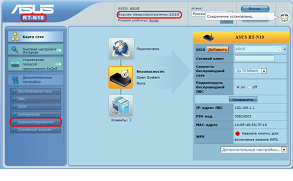
ரிப்பீட்டர் மற்றும் அணுகல் புள்ளி முறைகள்
திசைவியின் செயல்பாட்டு முறையை ரிப்பீட்டர் அல்லது புள்ளியாக மாற்ற, நீங்கள் கூடுதல் தாவலுக்குச் செல்ல வேண்டும். அமைப்புகள்\நிர்வாகம்\இயக்க முறை. தேவையான விருப்பத்தைத் தேர்ந்தெடுத்த பிறகு, மாற்றங்கள் நடைமுறைக்கு வர "விண்ணப்பிக்கவும்" பொத்தானைக் கிளிக் செய்ய வேண்டும். திசைவி செய்யும் பணிகளைப் பொறுத்து மேலும் அமைப்புகள் செய்யப்படுகின்றன.
